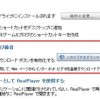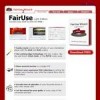パソコンをやっていると、作業画面を画像として入手したい場面に出くわします。
・パソコンで閲覧している映像の1カットをネタにしてブログなどを書きたい
・ソフトの使用法などについての紹介文を画像を交えて書きたい
・パソコンの不具合について問い合わせる時に、画像で説明したい
…など、様々なケースがあります。
windowsパソコンには PrintScreen(Prt Sc) というキーがあり
これを使って全画面キャプチャをすることが出来ますが
それ単体では画像として保存することができず、やや面倒ですし融通が利きません。
そこで押さえておきたいのが
「WinShot」という無料の万能キャプチャ-ソフトです。

WinShot 詳細・ダウンロードページ
WinShotは、パソコンの画面を1発でキャプチャし、保存することが出来るフリーソフトです。
[Shift]キー、[Alt]キー、[F]キーの組み合わせにより
Jpegで保存するか、それともビットマップで保存するか、
全画面を保存するのか、アクティブウィンドウだけなのか、矩形選択するか…など
お好みのパターンでキャプチャできます。
このキーの組み合わせを全て覚えるのは若干ややこしいかも知れませんが、
タスクトレイのWinShotアイコン右クリックですぐに確認できるので問題ありません。
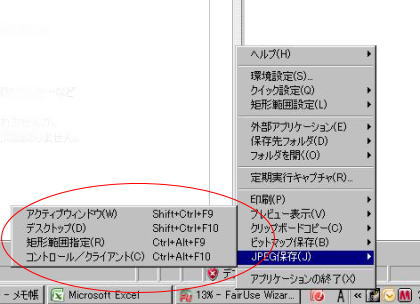
タスクトレイアイコンを右クリックした状態。
この項目を選択することでもキャプチャは出来ますが、出来ればキーの組み合わせを覚えたいところ。
このソフトは、起動しても大した自己主張をせずw
タスクトレイに大人しくおさまっています。
このアイコンを右クリックすると様々な機能設定が出来ます。
用途によりますが、
「キャプチャと同時に、任意のサイズにリサイズして保存する」機能などは
非常に便利そうですね。
また、定期実行キャプキャ機能もついています。
キャプチャ間隔も1秒から設定でき、目的に応じた使い方が出来ます。
また、事前に指定した矩形(範囲)だけ定期キャプチャすることも可能で、非常に多機能です。
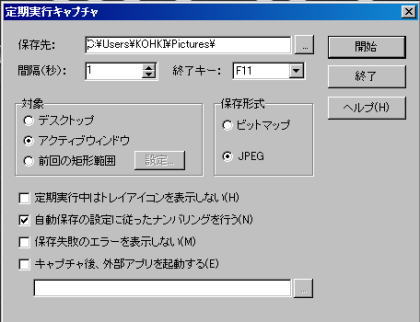
定期実行キャプチャの設定画面。
[ビットマップ]・[1秒間隔]で定期実行キャプチャなんかすると、一瞬にしてものすごいサイズになってしまうので注意!
ブラウザの「履歴」と併用して、ネットサーフィンの記録を確実に残すことも出来ますし、
「第三者が自分のパソコンでどのような作業を行ったか」なども知ることも出来ます。
ただし、悪用は…厳禁ですよ!